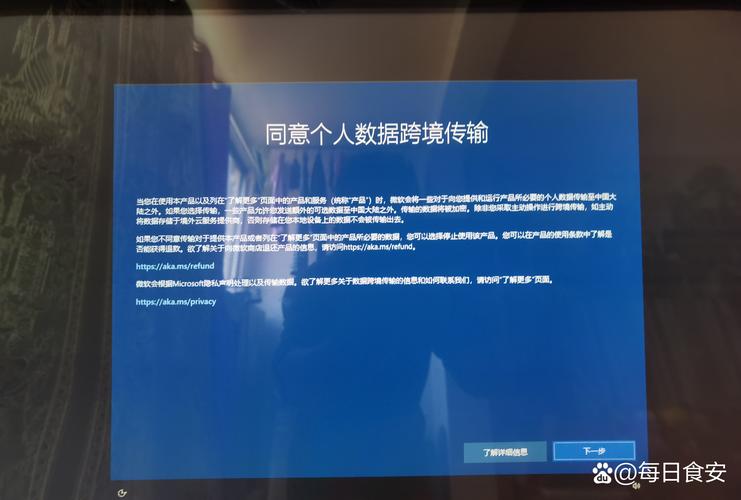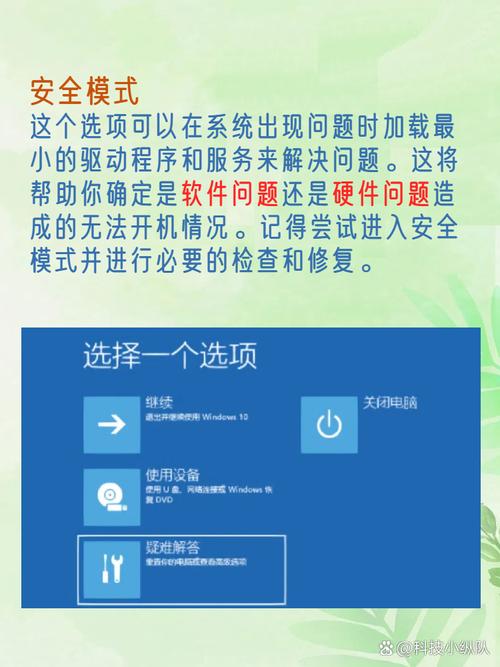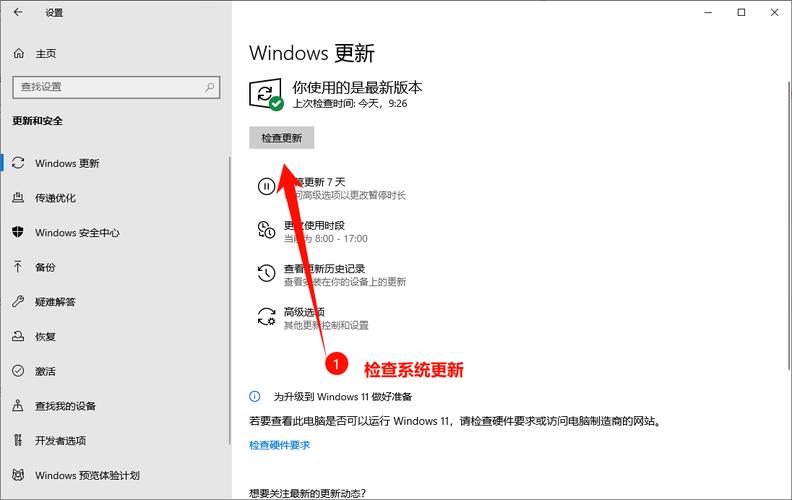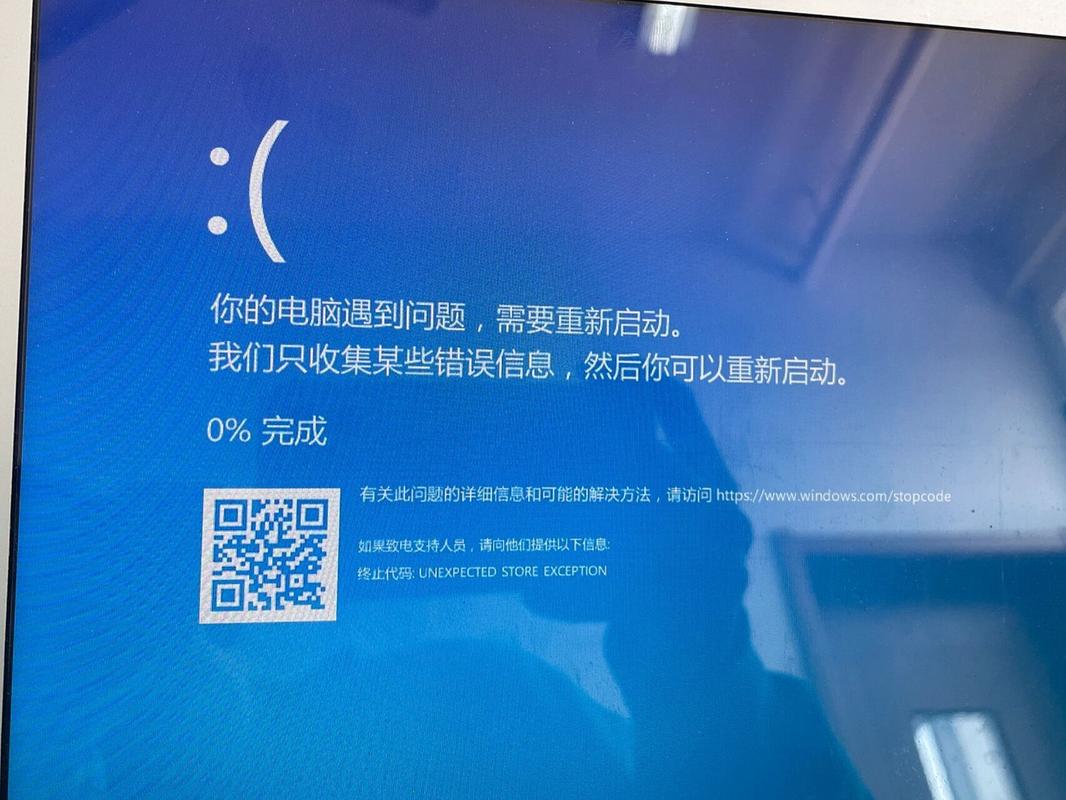Win10系统引导修复全攻略
Win10系统引导修复全攻略:当系统引导出现问题时,首先需确认问题原因,如系统文件损坏、硬件故障等。修复方法包括使用启动修复功能、进入安全模式进行修复、使用系统还原等。如无法解决,可尝试使用PE系统或U盘启动修复工具。在操作过程中需谨慎,避免误操作导致数据丢失。如问题复杂,建议寻求专业技术人员帮助。,,以上攻略仅供参考,具体操作可能因电脑配置和问题情况而异。在处理系统问题时,请确保有足够的技术知识和经验,以免造成不必要的损失。
在Windows 10(Win10)系统中,引导系统是启动电脑的关键过程,由于各种原因,如系统文件损坏、硬件更改或不当操作等,有时可能会遇到引导系统出现问题的情况,当电脑无法正常启动时,修复引导系统就变得至关重要,本文将详细介绍如何在Win10系统中修复引导系统。
了解Win10系统引导过程
在开始修复引导系统之前,首先需要了解Win10系统的启动过程,当按下电脑开机键时,BIOS或UEFI会读取启动设备(如硬盘、U盘等)中的引导记录,然后加载并运行操作系统,如果引导记录或相关文件损坏,就会导致系统无法正常启动。
常见引导问题及原因
在Win10系统中,常见的引导问题包括蓝屏、黑屏、无法进入系统等,这些问题可能是由于以下原因导致的:
1、系统文件损坏:如引导记录(Boot Record)或启动管理器(Boot Loader)损坏。
2、硬件更改:如更换硬盘、主板等硬件设备后,原系统无法识别新的硬件配置。
3、不当操作:如误删系统文件、不当安装软件等导致系统异常。
修复Win10系统引导的方法
针对以上问题,可以尝试以下方法修复Win10系统的引导:
1、使用Windows安装媒体修复
(1)准备一个Windows 10安装媒体(如USB闪存驱动器),并确保电脑能从该媒体启动。
(2)在BIOS或UEFI设置中,将启动顺序设置为从Windows安装媒体启动。
(3)进入Windows安装界面后,选择“修复你的电脑”选项。
(4)在“高级选项”中,选择“启动修复”功能,该功能可以自动修复大多数启动问题。
2、使用系统自带的命令提示符修复
(1)在Windows安装媒体中打开命令提示符窗口。
(2)输入“bootrec /fixmbr”命令修复主引导记录。
(3)输入“bootrec /fixboot”命令重建引导扇区。
(4)输入“bootrec /scanos”命令扫描并修复操作系统安装。
3、使用第三方软件修复
如果以上方法无法解决问题,可以尝试使用第三方软件进行修复,如“EaseUS Partition Master”、“MiniTool Partition Wizard”等分区管理软件,它们通常提供引导修复功能,使用这些软件时,请确保从官方渠道下载并遵循软件提供的操作步骤进行修复。
预防措施及注意事项
为了避免Win10系统引导问题的发生,可以采取以下预防措施及注意事项:
1、定期备份重要数据,以防数据丢失导致系统无法启动。
2、避免随意更改硬件配置,如更换硬盘、主板等设备时,尽量保持原硬件的兼容性。
3、不要随意删除系统文件或安装不明来源的软件,以免导致系统异常。
4、定期检查并更新驱动程序和操作系统,以确保系统的稳定性和安全性。
5、在进行任何操作之前,请确保已了解操作步骤和可能的风险,并尽量遵循官方渠道提供的指导进行操作。
本文详细介绍了如何在Win10系统中修复引导系统的方法和步骤,通过了解Win10系统的启动过程和常见引导问题及原因,我们可以采取相应的措施进行修复,在使用Windows安装媒体、系统自带的命令提示符或第三方软件进行修复时,请确保遵循正确的操作步骤并注意风险,预防措施及注意事项同样重要,可以帮助我们避免类似问题的再次发生,希望本文能帮助您解决Win10系统引导问题,让您的电脑恢复正常运行。